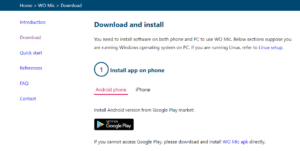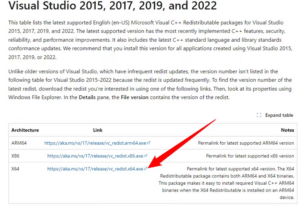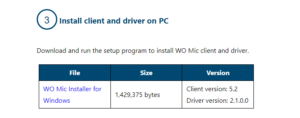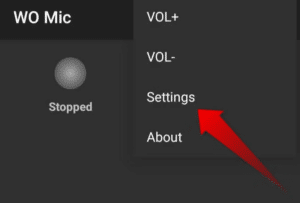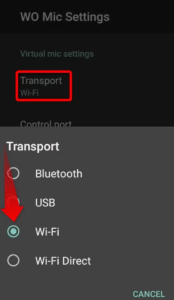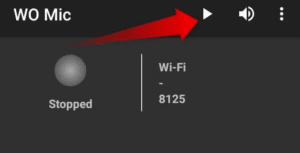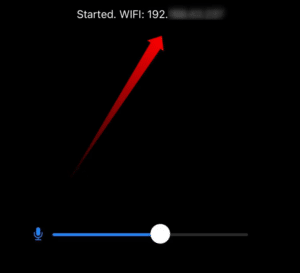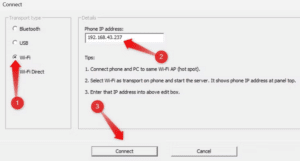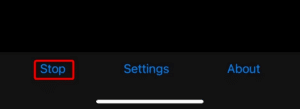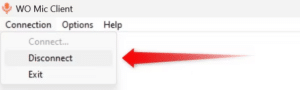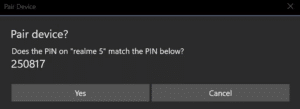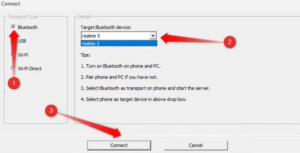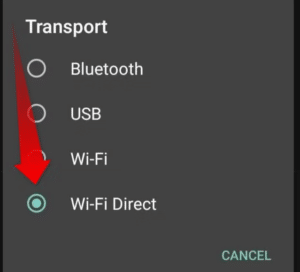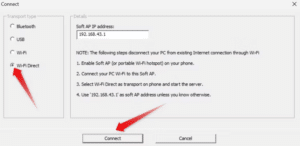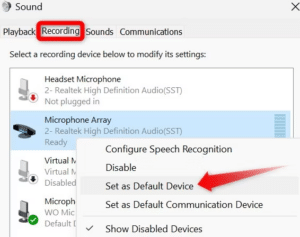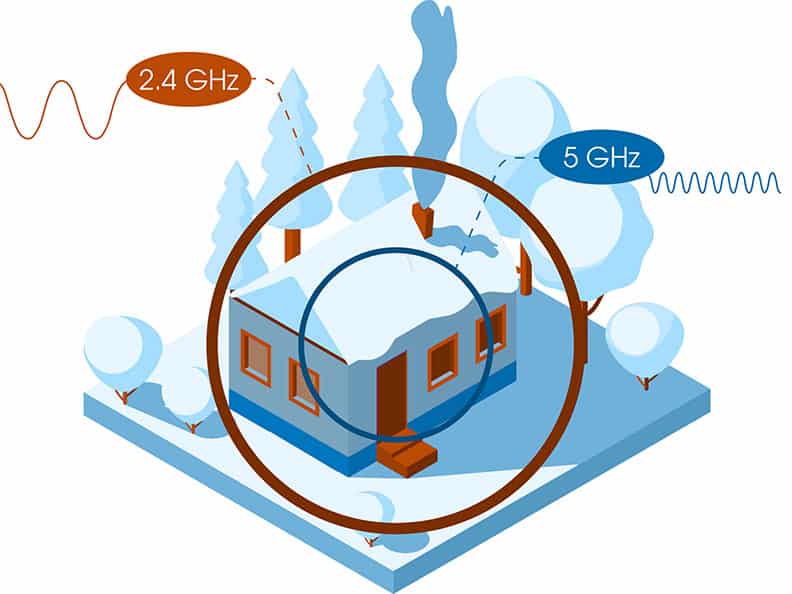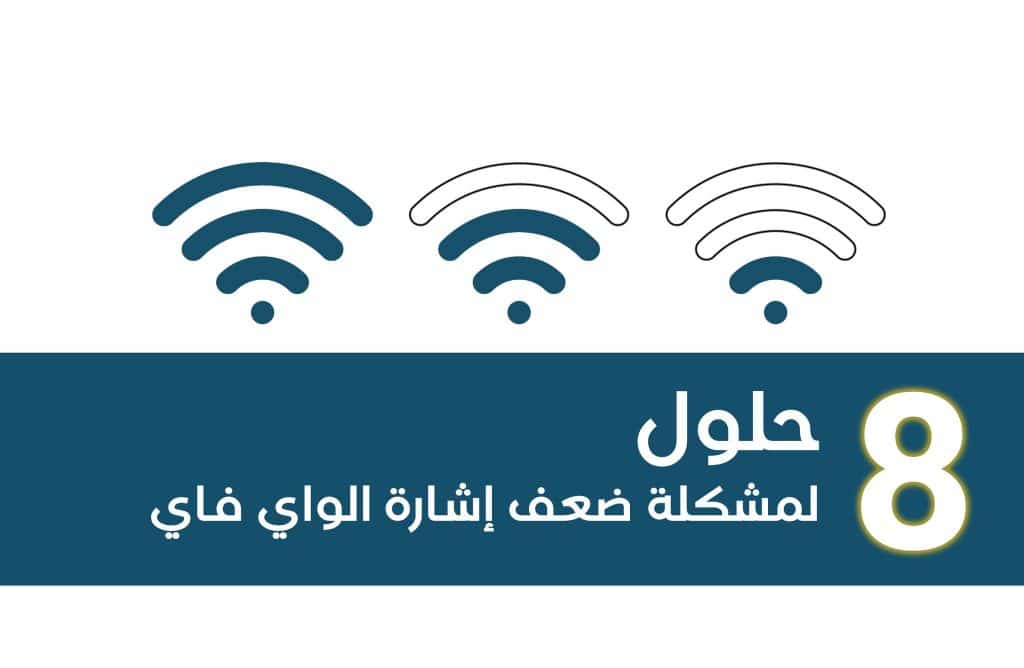هل تريد إجراء اجتماع عن طريق الإنترنت باستخدام حاسوبك ولكنك لا تملك ميكرفوناً جيداً؟ ماذا لو أمكنك استخدام موبايلك الأندرويد أو الآيفون كجهاز إدخال للصوت؟ على الرغم من أن الويندوز لا يُتيح هذه الميزة بشكل افتراضي، إلّا أن بإمكانك استخدام برنامج خاص للقيام بذلك. تعرَّف معنا في هذا المقال على كيفية تحويل الهاتف إلى مايك للكمبيوتر.
عليك أولاً:
تنزيل وتنصيب برنامج WO Mic على كل من هاتفك وحاسوبك
للقيام بذلك انتقل لموقع برنامج WO Mic الرسمي. ستلاحظ أن الصفحة المُشار إليها تتضمن تعليمات استخدام البرنامج، وكما هو موضح عليك أولاً تنزيل البرنامج لهاتفك المحمول سواءً كان يعمل بنظام أندرويد أم iOS.
الخطوة التالية هي تنزيل وتنصيب نسخ Visual Studio بآخر إصداراتها -إذا لم تكن منصبةً بالفعل- لذا عليك التوجه لموقع مايكروسوفت وتنزيل النسخة الموافقة.
هذه الخطوة هامة جداً، لأن عدم القيام بها قد يؤدي لظهور أخطاء DLL المشهورة.
الخطوة الثالثة والأخيرة حسب موقع WO Mic هي تنزيل البرنامج للويندوز. لاحظ أن هناك طريقة خاصة لأنظمة لينوكس ولكننا سنركز هنا على أنظمة ويندوز باعتبارها الأكثر استخداماً.
الآن وبعد إكمال الخطوات الثلاثة بإمكانك استخدام هاتفك كمايك للحاسوب عبر ربطهما باستخدام الواي فاي أو البلوتوث أو الـUSB أو الواي فاي المباشر. كل الطرق السابقة تعمل في هواتف الأندرويد، إلا أن الاتصال عبر الواي فاي هو الطريقة الوحيدة المتاحة لهواتف أيفون.
كيفية تحويل الهاتف إلى مايك للكمبيوتر من خلال الاتصال بالواي فاي (لهواتف الأندرويد والأيفون)
تتطلب هذه الطريقة اتصال كل من هاتفك وحاسوبك على نفس شبكة الواي فاي. بعد التأكد من ذلك افتح برنامج WO Mic على الموبايل واعثر على عنوان IP الخاص بك.
للقيام بذلك انقر على النقاط الثلاثة الموجودة في الزاوية العلوية اليمنى من التطبيق واختر Settings
بعدها انقر على Transport واختر Wi-Fi من بين الخيارات المتاحة
عُد بعدها إلى الصفحة الرئيسية من التطبيق، وانقر على زر التشغيل الموجود في الزاوية العلوية اليمنى وسيظهر عندها عنوان الـIP في ذات الصفحة.
أما في هواتف الأيفون فسيكتشف التطبيق أوتوماتيكياً أنك متصل بالواي فاي. وبالضغط على Start في الأسفل سيعرض لك التطبيق عنوان IP في الأعلى.
بعد أن عرفت عنوان الـIP الخاص بموبايلك، انتقل الآن إلى تطبيق WO Mic في حاسوبك ومن قائمة Connection اختر Connect كما هو موضح في الصورة
والآن اختر Wi-Fi من بين خيارات Transport Type ومن ثم أدخلْ عنوان الـIP الخاص بموبايلك في Phone IP Address كما هو موضح في الصورة وأخيراً انقر Connect
بعد القيام بذلك سيتم إنشاء الاتصال بين الموبايل والحاسوب. وهكذا أصبح بإمكانك استخدام الهاتف كمايكروفون لتسجيل الصوت بدقة عالية.
كيفية إنهاء الاتصال في برنامج WO Mic
لإنهاء الاتصال ما عليك سوى النقر على رمز الإيقاف في هواتف أندرويد في نفس الصفحة التي أنشأت منها الاتصال، أو النقر على كلمة Stop في هواتف أيفون.
بشكل بديل يمكنك إنهاء الاتصال من البرنامج باستخدام الحاسوب، وتحديداً من قائمة Connection من خلال Disconnect.
كيفية تحويل الهاتف إلى مايك للكمبيوتر من خلال الاتصال بالبلوتوث (لهواتف الأندرويد فقط)
إذا لم يكن خيار الاتصال بالواي فاي متوافراً لك يمكنك الاستعاضة عنه بالبلوتوث.
بدايةً عليك تشغيل البلوتوث على حاسوبك وموبايلك ليكونا ظاهرين لبقية الأجهزة. ثم أنشئ اتصالاً بين الجهازين من خلال الانتقال لصفحة إعدادات البلوتوث في الموبايل واختيار حاسوبك من القائمة. سيطلب منك بعدها اقتران Pair الجهازين، عليك الموافقة على ذلك لإتمام الاتصال بينهما.
افتح الآن تطبيق WO Mic على الموبايل وانقر على النقاط الثلاثة واختر Settings ثم Transport ثم Bluetooth.
والآن على تطبيق WO Mic في الويندوز بنفس الطريقة السابقة اختر Connection ثم Connect ثم Bluetooth، وأخيراً اختر اسم الهاتف الذي تريده من القائمة المنسدلة إلى الأسفل من Target Bluetooth Device، وانقر Connect.
والآن أصبح بإمكانك استخدام هاتفك كجهاز إدخال للصوت في حاسوبك.
كيفية تحويل الهاتف إلى مايك للكمبيوتر من خلال الاتصال بالواي فاي المباشر (لأجهزة الأندرويد فقط)
عليك أولاً إنشاء نقطة اتصال وربط الحاسوب بها كما شرحنا في مقال سابق.
بعد إتمام هذه العملية وربط الجهازين ببعضهما من خلال الواي فاي المباشر، شغّل تطبيق WO Mic على موبايلك ومن خلال النقاط الثلاثة أيضاً افتح الإعدادات Settings ثم اختر Transport وWi-Fi Direct من الخيارات المتاحة.
والآن في تطبيق الويندوز من قائمة Connection اختر Connect ومن ثم Wi-Fi Direct وانقر Connect مباشرةً.
ماذا لو فشل الويندوز في اكتشاف هاتفك كمايك جديد؟
إذا لم يستطع الويندوز التعرُّف على موبايلك كجهاز إدخال الصوت الافتراضي فربما عليك القيام بذلك يدوياً.
باستخدام ميزة البحث قرب قائمة ابدأ ابحث عن Change System Sounds ومن ثم انتقل لنافذة Recording. إذا لم يكن الجهاز الذي تريده هو المصدر الافتراضي للصوت المُدخل إلى الحاسوب فعليك النقر بزر الماوس الأيمن عليه واختيار Set as Default Device كما هو واضح في الصورة.
وهكذا تعلمنا في هذا المقال كيفية تحويل الهاتف إلى مايك للكمبيوتر. وعلى الرغم من أن هناك الكثير من التطبيقات التي تقدّم ميزات إضافية على تطبيق WO Mic، إلّا أن اختيارنا له مبني على مجانيته وبساطته وسهولة استخدامه وصغر حجمه.